本文还有配套的精品资源,点击获取
简介:Eclipse是一款主流的开源集成开发环境(IDE),主要用于Java开发,支持多种编程语言。由于其默认界面为英文,中文用户在使用时可能遇到理解障碍。本教程提供一套完整的Eclipse汉化方案,详细讲解如何下载并应用中文语言包,通过替换“plugins”和“features”目录下的文件实现界面汉化,并指导用户手动设置语言选项。内容还包括汉化后的常见问题处理、插件兼容性说明及更新维护建议,帮助用户打造高效、舒适的中文开发环境。
1. Eclipse开发环境介绍
Eclipse是一款开源、跨平台的集成开发环境(IDE),广泛应用于Java、C/C++、Python等多种编程语言的开发中。其核心基于OSGi框架,采用插件化架构,支持高度定制与功能扩展。
1.1 Eclipse的基本组成
Eclipse的核心框架主要包括以下组件:
Platform Runtime :提供基础运行环境,负责插件的加载与管理。 Workbench :用户界面框架,包含视图、编辑器、透视图等UI组件。 JDT(Java Development Tools) :针对Java语言的开发支持,包括编译器、调试器、代码分析等。 PDE(Plugin Development Environment) :用于开发和调试Eclipse插件。 SWT与JFace :用于构建本地化GUI界面的图形库。
其模块化特性使得Eclipse不仅可以作为代码编辑器使用,还能通过插件集成版本控制、数据库连接、Web开发、AI建模等多种功能。
1.2 Eclipse的核心功能与优势
Eclipse具备以下核心功能与优势,使其在开发者中广受欢迎:
功能/优势 说明 多语言支持 原生支持Java,通过插件可扩展支持C/C++、Python、JavaScript、Go等 插件生态丰富 Eclipse Marketplace提供大量插件,满足不同开发需求 跨平台运行 支持Windows、macOS、Linux等多种操作系统 开源与社区驱动 社区活跃,持续更新,文档丰富,便于二次开发 高度可定制 用户可自由配置工作区、快捷键、主题等
例如,通过安装Eclipse CDT(C/C++ Development Tooling),即可实现C/C++代码的智能提示、编译与调试功能:
Help > Eclipse Marketplace > 搜索 "CDT" > 安装
1.3 Eclipse在软件开发中的重要地位
Eclipse不仅是一个开发工具,更是一个软件开发平台。它在企业级开发、教育、科研、嵌入式系统等多个领域中被广泛使用。
企业开发 :Spring、JBoss等企业框架提供Eclipse插件支持,便于快速搭建微服务架构。 教育与培训 :Eclipse的可视化界面与模块化设计使其成为教学的理想工具。 科研与工程 :MATLAB、Simulink等工具链与Eclipse集成,支持复杂系统建模与仿真。 跨平台项目管理 :Eclipse支持Maven、Gradle等项目管理工具,方便团队协作与持续集成。
随着Eclipse基金会的持续发展,其生态不断扩展,涵盖IoT、AI、区块链等多个前沿技术领域。
1.4 本章小结
本章从Eclipse的基本组成、核心功能和应用领域三个方面对其进行了全面介绍。作为一款高度可扩展的IDE,Eclipse凭借其开源、跨平台和插件生态的优势,成为众多开发者的首选工具。下一章将围绕Eclipse默认英文界面带来的使用问题展开分析,为后续的汉化操作奠定基础。
2. Eclipse默认英文界面问题分析
Eclipse默认以英文界面展示,这对于非英语母语的开发者而言,尤其是中文用户,可能会带来一定的使用障碍。理解Eclipse语言支持机制、识别英文界面所带来的问题,并明确汉化需求的实际场景,是解决这一问题的前提。
2.1 Eclipse语言支持机制
Eclipse作为一款国际化(i18n)和本地化(l10n)能力强大的IDE,其语言支持机制建立在一套灵活的国际化框架之上。
2.1.1 国际化(i18n)与本地化(l10n)基础概念
在软件开发中,国际化(Internationalization,缩写为 i18n)指的是设计和开发软件时使其能够适应各种语言和地区的特性。本地化(Localization,缩写为 l10n)则是将软件界面和内容适配到特定语言或地区的过程。
Eclipse采用Java的 ResourceBundle 机制实现i18n,通过加载不同的语言资源文件(如 plugin.properties )来切换界面语言。每个插件都包含一组语言资源包,Eclipse在启动时根据系统语言或配置加载对应的资源。
以下是一个典型的资源文件示例( plugin.properties ):
greeting=Hello
farewell=Goodbye
对应的中文资源文件为 plugin_zh.properties :
greeting=你好
farewell=再见
2.1.2 Eclipse语言包的加载流程
Eclipse的语言加载流程如下图所示:
graph TD
A[启动Eclipse] --> B[读取eclipse.ini -nl参数]
B --> C{是否存在语言包?}
C -->|是| D[加载对应语言资源]
C -->|否| E[回退至默认语言(英文)]
D --> F[显示本地化界面]
E --> F
Eclipse通过 -nl 参数指定语言,如 -nl zh 表示使用中文。语言包通常以插件形式存在,存储在 plugins 目录下,例如:
org.eclipse.ui_3.108.0.v20210614-0330.jar
org.eclipse.ui.nl1_3.108.0.v20210614-0330.jar
以下是一个Java代码片段,展示如何获取当前Eclipse语言环境:
import java.util.Locale;
import org.eclipse.core.runtime.Platform;
import org.osgi.framework.Bundle;
public class EclipseLanguageChecker {
public static void main(String[] args) {
Bundle bundle = Platform.getBundle("org.eclipse.ui");
Locale locale = Platform.getNL();
System.out.println("Current Language: " + locale.getDisplayLanguage());
}
}
代码解释:
Platform.getBundle("org.eclipse.ui") :获取UI核心插件。 Platform.getNL() :获取当前语言环境(NL = Natural Language)。 locale.getDisplayLanguage() :返回当前语言的显示名称。
这段代码可以在Eclipse插件开发环境中运行,帮助开发者确认当前语言设置是否生效。
2.2 英文界面带来的使用障碍
尽管英文是技术领域的通用语言,但Eclipse默认英文界面在中文用户群体中仍存在明显障碍。
2.2.1 初学者理解困难
对于刚接触Eclipse的开发者,尤其是非计算机专业背景或英语基础较弱的学习者,英文菜单和选项可能会造成理解困难。例如:
英文术语 中文含义 作用说明 Preferences 首选项 设置界面 Run Configurations 运行配置 配置程序运行参数 Markers 标记 显示代码错误、警告等信息
这些术语在英文界面中直接出现,若用户不熟悉其含义,可能导致误操作或无法完成基本配置。
2.2.2 操作术语与中文语境差异
在中文语境下,某些英文术语与中文表达存在语义差异,例如:
“Workspace” :在中文中通常翻译为“工作空间”,但在实际操作中,它代表的是项目存储路径和配置集合。 “Perspective” :翻译为“透视图”,但在功能上更接近“工作视图”,用于切换不同开发任务的界面布局。
这些术语在翻译过程中若未准确对应,会导致用户对界面功能的理解偏差。
以下是一个简单的Eclipse插件代码,用于显示当前工作空间路径:
import org.eclipse.core.resources.ResourcesPlugin;
import org.eclipse.jface.action.Action;
import org.eclipse.jface.dialogs.MessageDialog;
import org.eclipse.ui.IWorkbenchWindow;
public class ShowWorkspaceAction extends Action {
private final IWorkbenchWindow window;
public ShowWorkspaceAction(IWorkbenchWindow window) {
this.window = window;
setText("Show Workspace");
}
@Override
public void run() {
String workspacePath = ResourcesPlugin.getWorkspace().getRoot().getLocation().toOSString();
MessageDialog.openInformation(window.getShell(), "Workspace Path", "当前工作空间路径为:" + workspacePath);
}
}
逻辑分析:
ResourcesPlugin.getWorkspace() :获取当前工作空间实例。 getRoot().getLocation() :获取根目录位置。 MessageDialog.openInformation() :弹出信息对话框显示路径。
如果用户对“工作空间”理解不准确,可能会误以为该路径只是某个项目的路径,而非整个Eclipse的项目管理目录。
2.3 汉化需求的必要性与适用场景
尽管Eclipse默认为英文界面,但在一些特定场景下,汉化成为必要需求。
2.3.1 教育与培训环境中的需求
在高校、培训机构或编程教学中,使用中文界面有助于降低学习门槛,提升教学效率。例如:
学生群体 :初学者更容易理解菜单和选项,减少因语言障碍导致的困惑。 教师授课 :讲解Eclipse操作时无需额外解释英文术语,提高教学流畅度。
以下是一个简单的教学场景模拟代码,用于展示如何在Eclipse插件中动态切换语言:
import org.eclipse.swt.SWT;
import org.eclipse.swt.widgets.Display;
import org.eclipse.swt.widgets.Shell;
import org.eclipse.swt.widgets.Button;
import org.eclipse.swt.events.SelectionAdapter;
import org.eclipse.swt.events.SelectionEvent;
public class LanguageSwitcher {
public static void main(String[] args) {
Display display = new Display();
Shell shell = new Shell(display);
shell.setText("语言切换示例");
Button btnChinese = new Button(shell, SWT.PUSH);
btnChinese.setText("切换为中文");
btnChinese.setBounds(50, 50, 150, 30);
btnChinese.addSelectionListener(new SelectionAdapter() {
@Override
public void widgetSelected(SelectionEvent e) {
System.setProperty("user.language", "zh");
System.setProperty("user.country", "CN");
System.out.println("语言已切换为中文");
}
});
Button btnEnglish = new Button(shell, SWT.PUSH);
btnEnglish.setText("Switch to English");
btnEnglish.setBounds(50, 100, 150, 30);
btnEnglish.addSelectionListener(new SelectionAdapter() {
@Override
public void widgetSelected(SelectionEvent e) {
System.setProperty("user.language", "en");
System.setProperty("user.country", "US");
System.out.println("Language switched to English");
}
});
shell.setSize(300, 200);
shell.open();
while (!shell.isDisposed()) {
if (!display.readAndDispatch()) {
display.sleep();
}
}
display.dispose();
}
}
逻辑分析:
System.setProperty("user.language", "zh") :设置语言为中文。 System.setProperty("user.country", "CN") :设置国家为中国。 通过按钮事件切换语言环境,模拟多语言切换机制。
2.3.2 中文开发团队的协作优化
在中文为主的开发团队中,统一使用中文界面有助于:
统一术语理解 :避免因中英文术语混用导致的沟通障碍。 文档与截图一致性 :团队内部文档、截图等资料保持语言统一,便于知识共享。 新成员快速上手 :新成员无需花时间适应英文术语,提升协作效率。
例如,团队中使用中文界面后,错误提示信息也统一为中文,如下表所示:
英文提示 中文提示 作用说明 “An error has occurred. See error log for details.” “发生错误,请查看错误日志。” 提示用户查看日志 “Resource is read-only.” “资源为只读。” 提示文件锁定状态 “Build path contains duplicate entry.” “构建路径包含重复条目。” 提示项目配置问题
统一的中文提示能够减少理解时间,提高问题定位效率。
综上所述,Eclipse默认英文界面虽然在技术层面具有一定的通用性,但在实际使用中存在理解障碍与沟通成本。通过理解其语言支持机制、识别英文界面带来的问题,并结合教育、培训及团队协作等场景,可以更清楚地认识到汉化需求的必要性与紧迫性。下一章将详细介绍如何获取与Eclipse版本匹配的汉化包。
3. 下载与版本匹配的汉化包
在完成了对Eclipse默认英文界面问题的深入分析之后,我们已经清楚地认识到汉化Eclipse的必要性。本章将聚焦于如何获取与当前Eclipse版本匹配的中文汉化包,并详细介绍其来源、匹配规则以及下载验证机制。这一环节是实现Eclipse汉化的关键步骤,不仅涉及资源获取的准确性,还关系到后续安装与运行的稳定性。
3.1 官方与非官方汉化资源对比
Eclipse的汉化主要依赖于官方和非官方提供的语言包。这些语言包本质上是Eclipse插件的一种形式,通过国际化机制(i18n)为用户界面提供本地语言支持。
3.1.1 Babel项目介绍
Eclipse Babel项目 是Eclipse基金会官方支持的国际化项目,专门负责为Eclipse平台及其插件提供多语言翻译包。Babel项目通过社区协作的方式,持续更新各版本Eclipse的语言资源。
项目地址 : https://www.eclipse.org/babel/ 语言包下载页面 : https://download.eclipse.org/technology/babel/babel-language-packs/
Babel语言包的特点如下:
特性 说明 官方支持 由Eclipse基金会维护,适用于官方发布的Eclipse版本 更新及时 每次Eclipse新版本发布后,Babel也会推出对应的汉化包 稳定性高 与Eclipse版本严格对应,兼容性好 社区参与 支持开发者参与翻译,保证语言准确性
Babel项目通常提供以下几种语言包格式:
nlpack-eclipse-<版本号>.zip :核心Eclipse平台语言包 nlpack-feature-<版本号>.zip :特性文件包,用于P2安装器导入 插件级别的语言包(如针对特定插件的中文翻译)
3.1.2 第三方汉化包的优缺点
除了官方的Babel项目,社区中也存在一些由个人或组织提供的 第三方汉化包 ,例如国内一些技术论坛或GitHub项目提供的中文语言包。
优点:
优点 描述 中文支持更全面 有些第三方包会包含Babel未覆盖的插件翻译 本地化更细致 针对中文用户的使用习惯进行优化 下载更便捷 有些第三方网站提供镜像加速下载
缺点:
缺点 描述 安全性不确定 无法验证文件来源,存在潜在风险 版本不匹配 可能未针对当前Eclipse版本进行适配 更新滞后 有些项目维护不活跃,更新不及时 兼容性问题 使用非官方方式打包可能导致插件冲突
3.2 确定Eclipse版本与汉化包对应关系
在下载汉化包之前,必须明确当前Eclipse的版本号,以确保语言包与之兼容。Eclipse版本号通常由主版本、次版本和构建版本组成,例如: 2023-12 、 4.26.0 等。
3.2.1 查看Eclipse版本号
要查看当前Eclipse的版本信息,可以按照以下步骤操作:
打开Eclipse IDE; 在菜单栏点击 Help > About Eclipse IDE ; 在弹出窗口中点击 Installation Details ; 切换到 Configuration 标签页; 查找 eclipse.buildId 和 eclipse.version 信息。
或者通过命令行查看(适用于开发者调试):
eclipse -version
输出示例如下:
Eclipse Platform
Version: 2023-12 (4.26.0)
Build id: 20231205-0830
3.2.2 版本匹配原则与常见错误
Eclipse语言包与Eclipse IDE版本必须严格匹配,否则可能导致:
界面部分未汉化 插件冲突或启动失败 无法识别语言包插件
匹配原则:
主版本一致 :如Eclipse 2023-12(4.26.x)应选择对应4.26.x的Babel包 子版本尽量一致 :虽然某些语言包在小版本间可以兼容,但建议尽量匹配精确 构建版本无关紧要 :Babel包通常不区分构建版本,只要主次版本匹配即可
常见错误及解决方案:
错误现象 原因 解决方案 汉化包未生效 版本不匹配 确认Eclipse与语言包版本一致 启动时报错“Could not find the required plug-ins” 插件依赖缺失 使用官方Babel项目提供的完整语言包 汉化部分界面,部分仍为英文 语言包未完整安装 检查是否遗漏了某些插件或特性文件
3.3 汉化包的下载渠道与验证方式
获取汉化包的渠道主要包括官方Babel项目站点、社区推荐资源以及可信的第三方镜像站点。为了保证下载的汉化包安全、完整,需进行文件校验。
3.3.1 官方Babel项目站点
访问Babel项目的下载页面:
graph TD
A[访问Babel项目官网] --> B[选择对应Eclipse版本]
B --> C[下载核心语言包nlpack-eclipse-xxx.zip]
C --> D[下载特性文件nlpack-feature-xxx.zip]
示例下载链接:
Eclipse 2023-12 (4.26) : nlpack-eclipse-2023-12.zip nlpack-feature-2023-12.zip
3.3.2 社区推荐与可信资源列表
以下是一些国内开发者常使用的可信资源站点(请自行验证安全性):
站点 描述 GitHub项目 如 eclipse-babel-cn 知乎专栏 技术博主分享的镜像下载地址 Gitee开源项目 一些开源组织提供的中文语言包
⚠️ 注意 :非官方资源需谨慎使用,建议优先选择官方Babel项目资源。
3.3.3 校验文件完整性与安全性
下载完成后,建议使用以下方式校验文件完整性:
1. 使用SHA-256哈希值比对
官方Babel项目通常提供每个语言包的SHA-256摘要值,可在下载页面找到。
sha256sum nlpack-eclipse-2023-12.zip
输出示例:
e3b0c44298fc1c149afbf4c8996fb92427ae41e4649b934ca495991b7852b855 nlpack-eclipse-2023-12.zip
与官方提供的哈希值比对,确保一致。
2. 使用病毒扫描工具
使用如 VirusTotal 等在线工具上传文件进行安全扫描,防止下载的汉化包中包含恶意代码。
3. 检查数字签名(高级)
对于企业级部署,可使用Java签名验证工具检查插件的签名是否有效:
jarsigner -verify nlpack-eclipse-2023-12.zip
3.4 总结
在本章中,我们详细探讨了Eclipse汉化包的获取方式,包括官方Babel项目与第三方资源的对比、版本匹配规则以及下载与校验流程。这些步骤不仅影响后续的安装与配置,也关系到整个开发环境的安全性和稳定性。
在下一章中,我们将进入实际操作环节,介绍如何将下载的汉化包解压并部署到Eclipse插件目录中,确保语言包能被正确加载并生效。同时,也将介绍插件部署过程中可能遇到的兼容性问题及其解决方案。
4. 汉化包的解压与插件部署
在成功下载并验证了适用于当前Eclipse版本的汉化包之后,下一步便是将汉化资源正确部署到Eclipse环境中。这一过程涉及对汉化包结构的解析、插件文件的复制、语言特性文件的导入,以及兼容性问题的处理等多个关键环节。由于Eclipse采用插件化架构,其汉化过程本质上是将本地化插件(如语言包)集成进Eclipse的插件系统中。因此,理解插件结构、部署机制及版本匹配逻辑对于顺利完成汉化至关重要。
本章将从汉化包的目录结构开始分析,逐步介绍插件文件的部署方式、语言特性文件的导入方法,并探讨在部署过程中可能遇到的兼容性问题及其解决方案。
4.1 汉化包的目录结构解析
Eclipse的汉化包通常是以插件形式打包的,常见格式为ZIP压缩包,内部结构遵循Eclipse插件的规范。了解其目录结构有助于我们准确识别插件文件和特性文件,从而进行正确部署。
4.1.1 插件文件夹(plugins)与功能模块
一个典型的汉化包解压后通常包含以下两个主要目录:
plugins/ :存放本地化插件文件(JAR格式),每个JAR文件对应一个Eclipse插件的汉化资源。 features/ :包含语言特性文件( .jar ),用于在Eclipse P2安装系统中注册语言包。
以Eclipse Babel项目的汉化包为例,解压后的 plugins 目录下会包含如下形式的插件文件:
org.eclipse.jdt.ui_4.25.0.v20230605-0930.jar
org.eclipse.swt_3.114.0.v20230523-0930.jar
org.eclipse.core.runtime_3.22.0.v20230523-0930.jar
每个文件名中包含插件ID和版本号,表示该汉化包为特定插件的本地化资源。这些插件文件需要被复制到Eclipse安装目录下的 plugins 子目录中,以便Eclipse运行时加载。
4.1.2 语言特性文件(feature)作用
语言特性文件( .jar )通常位于 features 目录下,命名格式类似:
org.eclipse.babel.feature.nl_zh_4.25.0.v202306050930-0800.jar
这些文件不是实际的本地化内容,而是用于P2安装系统识别语言包的元信息。它们告诉Eclipse安装器该语言包的存在,并提供版本、依赖等信息。
在手动部署时,若采用 dropins 目录方式,这些特性文件可能并不需要手动处理;但在使用P2安装器导入语言包时,则必须包含这些文件。
4.2 汉化插件文件的复制方式
根据Eclipse插件加载机制的不同,有多种方式可以部署汉化插件,最常见的是使用 dropins 目录和手动复制到 plugins 目录两种方式。
4.2.1 dropins目录部署方法
Eclipse提供了一个名为 dropins 的目录,用于自动识别和加载插件。这种方式无需重启Eclipse即可加载插件,操作简便,适合初学者。
操作步骤如下:
定位Eclipse安装目录 找到你的Eclipse安装根目录,通常为类似 eclipse/ 的文件夹。
创建或使用已有的 dropins 目录 若不存在,可在Eclipse根目录下创建一个名为 dropins 的新文件夹。
将汉化包中的 plugins 和 features 目录复制到 dropins 目录下 例如,可将汉化包解压后,将其中的 plugins 和 features 文件夹整体复制到 dropins 中。
eclipse/ ├── eclipse.exe ├── plugins/ ├── features/ └── dropins/ ├── plugins/ └── features/
启动Eclipse 启动Eclipse后,它会自动扫描 dropins 目录下的插件并加载。
优点: - 操作简单,适合不熟悉插件机制的用户。 - 插件更新和删除更方便,只需替换或删除 dropins 目录下的内容。
缺点: - 插件加载机制不如直接复制到 plugins 目录稳定。 - 在某些Eclipse版本中,可能存在加载失败的情况。
4.2.2 plugins目录手动复制操作
直接将汉化插件复制到Eclipse的 plugins 目录,是最直接的插件加载方式。这种方式适合对Eclipse插件机制有一定了解的用户。
操作步骤如下:
关闭Eclipse 确保Eclipse完全关闭,避免插件文件被占用。
解压汉化包 将下载的汉化包解压,获取其中的 plugins 目录。
复制插件文件 将解压后的 plugins 目录中的所有JAR文件复制到Eclipse安装目录下的 plugins 文件夹中。
启动Eclipse 启动Eclipse后,插件应被正确加载。
代码示例:
# 假设汉化包解压路径为 /home/user/eclipse-babel/
# Eclipse安装路径为 /opt/eclipse/
cp /home/user/eclipse-babel/plugins/* /opt/eclipse/plugins/
逐行分析:
cp 是Linux系统中的复制命令。 /home/user/eclipse-babel/plugins/* 表示汉化包中的所有插件文件。 /opt/eclipse/plugins/ 是目标路径,即Eclipse的插件目录。
参数说明:
-r :若需复制整个目录(包括子目录),需添加此参数。 --preserve :保留文件权限和时间戳,建议添加以避免权限问题。
优点: - 插件加载更稳定。 - 适用于生产环境或长期使用的Eclipse配置。
缺点: - 插件更新和卸载需手动操作,相对繁琐。 - 容易与其他插件发生版本冲突。
4.3 语言特性文件的导入操作
除了插件文件外,语言特性文件( features )也是汉化过程中不可或缺的一部分。它们用于在Eclipse中注册语言包,使用户可以在偏好设置中选择语言。
4.3.1 使用Eclipse P2安装器导入
Eclipse内置的P2安装器可以用于安装语言包,这是一种更规范、更安全的部署方式。
操作步骤如下:
打开Eclipse 启动Eclipse IDE。
进入 Help → Install New Software…
点击 Add → Archive…
选择汉化包中的 features 目录中的JAR文件 例如: org.eclipse.babel.feature.nl_zh_4.25.0.v202306050930-0800.jar
勾选所有语言包并完成安装 Eclipse会自动处理依赖关系,并将语言包注册到系统中。
mermaid流程图:
graph TD
A[启动Eclipse] --> B[Help → Install New Software...]
B --> C[Add → Archive...]
C --> D[选择语言特性JAR文件]
D --> E[勾选语言包]
E --> F[Next → Finish]
F --> G[重启Eclipse]
4.3.2 手动添加特性文件的方法
如果不使用P2安装器,也可以通过手动修改Eclipse的配置文件来注册语言特性。
操作步骤如下:
关闭Eclipse
编辑 eclipse/configuration/org.eclipse.equinox.simpleconfigurator/bundles.info 文件
在文件末尾添加语言特性JAR的路径 格式如下:
org.eclipse.babel.feature.nl_zh,4.25.0.v202306050930-0800,features/org.eclipse.babel.feature.nl_zh_4.25.0.v202306050930-0800.jar,4,false
保存文件并重启Eclipse
参数说明:
org.eclipse.babel.feature.nl_zh :插件ID。 4.25.0.v202306050930-0800 :版本号。 4 :启动级别。 false :是否自动启动。
4.4 汉化插件的兼容性处理
在部署过程中,可能会遇到插件冲突、版本不匹配等问题,影响汉化效果。因此,了解如何处理这些兼容性问题是关键。
4.4.1 插件冲突与版本不匹配问题
常见的兼容性问题包括:
汉化插件与现有插件版本不一致,导致加载失败。 多个汉化插件同时存在,造成冲突。 第三方插件未汉化,界面仍为英文。
解决方法:
检查插件版本匹配性 确保汉化插件版本与Eclipse核心插件版本一致。
使用Eclipse的插件管理工具 在 Help → About Eclipse IDE → Installation Details 中查看插件版本,并卸载冲突插件。
清理插件缓存 删除 eclipse/configuration/org.eclipse.osgi 目录下的缓存文件,强制Eclipse重新加载插件。
4.4.2 第三方插件的中文显示优化
部分第三方插件可能未提供官方中文支持,此时可通过以下方式优化中文显示:
使用本地化插件桥接工具 ,如 Eclipse Babel Bridge 。 手动替换插件的资源文件 (如 plugin.properties ),添加中文键值对。 在Eclipse启动参数中指定语言环境 :
eclipse -nl zh
参数说明:
-nl :指定语言环境, zh 表示中文。
本章从汉化包的目录结构入手,逐步讲解了插件部署的两种主要方式、语言特性文件的导入方法以及常见兼容性问题的处理策略。理解这些内容有助于开发者顺利完成Eclipse的汉化配置,并为后续的语言设置与维护打下基础。
5. Eclipse语言设置与汉化维护
Eclipse的汉化不仅仅是安装插件那么简单,语言设置的正确配置与后续维护同样重要。本章将详细介绍如何配置Eclipse的语言首选项、排查汉化失败问题、维护更新汉化包,以及优化中文开发环境的使用体验。
5.1 配置语言首选项与界面切换
Eclipse支持多种语言切换机制,主要通过配置文件和界面设置实现。
5.1.1 修改eclipse.ini配置文件
通过修改 eclipse.ini 文件可以强制指定Eclipse启动时使用的语言环境。该文件位于Eclipse安装目录下。
操作步骤如下:
打开Eclipse安装目录,找到 eclipse.ini 文件; 使用文本编辑器打开该文件; 在 -vmargs 之前添加以下内容:
-Duser.language=zh
-Duser.region=CN
参数说明:
user.language=zh :指定语言为中文; user.region=CN :指定地区为中国,影响日期、货币等格式。
保存文件并重启Eclipse。
✅ 注意:此方法适用于全局设置,所有用户启动Eclipse时都会使用中文界面。
5.1.2 使用Preferences设置默认语言
对于多语言用户,也可以通过Eclipse界面动态切换语言:
操作步骤如下:
启动Eclipse; 点击菜单栏 Window > Preferences ; 在左侧导航栏选择 General > Content Types > Text ; 在右侧的 Default encoding 中选择 UTF-8 (可选); 返回主菜单,点击 Help > Eclipse Marketplace ; 搜索 Language 插件(如 Eclipse Language Pack ); 安装完成后,点击 Help > Change Language > 选择 Chinese (China) 。
✅ 此方法适用于临时切换语言,适合需要多语言开发环境的用户。
5.2 汉化失败或部分未汉化的排查
在安装和配置完成后,有时会出现界面未完全汉化或完全无效的情况。此时应进行系统日志分析和常见问题排查。
5.2.1 日志查看与错误分析
Eclipse的日志文件位于工作空间目录下的 .metadata/.log 文件中。
查看日志路径:
[你的Eclipse工作空间路径]/.metadata/.log
打开该文件后,查找关键词如 NLS (National Language Support)、 language 、 plugin 等,定位错误原因。
示例错误信息:
!ENTRY org.eclipse.osgi 4 0 2025-04-05 10:20:30.123
!MESSAGE Bundle org.eclipse.ui.views.log [123] was not resolved.
!SUBENTRY 1 org.eclipse.osgi 4 0 2025-04-05 10:20:30.124
!MESSAGE Missing required bundle org.eclipse.core.runtime_[3.12.0,4.0.0).
该信息说明某个插件依赖版本不匹配,可能影响汉化包加载。
5.2.2 常见问题解决方案汇总
问题现象 可能原因 解决方案 完全未汉化 未正确安装汉化包 重新安装对应版本的Babel语言包 部分未汉化 插件未包含中文资源 安装第三方语言补丁或更新插件 启动报错 汉化包与Eclipse版本不兼容 检查版本匹配,重新下载 切换语言无效 配置文件冲突 清理配置文件或重装Eclipse
✅ 建议:在安装插件前先备份配置文件和工作空间,避免误操作导致问题。
5.3 汉化包更新与维护策略
随着Eclipse版本的更新,汉化包也需要同步维护,以确保界面和功能的完整性。
5.3.1 自动更新机制与手动更新流程
如果使用的是官方Babel项目语言包,可以通过Eclipse内置的更新管理器进行升级:
自动更新流程:
点击菜单栏 Help > Check for Updates ; 如果有语言包更新,系统会提示; 选择更新并重启Eclipse。
手动更新流程:
访问 Eclipse Babel项目官网 ; 下载对应Eclipse版本的新版语言包; 重复第四章中插件部署流程,替换旧版本插件文件。
5.3.2 升级Eclipse版本时的汉化迁移
在升级Eclipse主版本时,原有汉化包可能无法直接兼容:
操作建议:
备份当前汉化插件文件(位于 plugins 和 features 目录); 安装新版本Eclipse; 重新下载对应版本的Babel语言包; 按照章节4.2和4.3的方法部署插件; 检查语言设置和日志文件,确保汉化生效。
✅ 提示:建议使用便携版Eclipse,便于迁移和维护。
5.4 中文开发环境的优化建议
完成汉化后,进一步优化中文开发环境有助于提升开发效率和体验。
5.4.1 字体与编码设置建议
字体设置: - 打开 Preferences > General > Appearance > Colors and Fonts ; - 修改 Basic > Text Font ,推荐使用 微软雅黑 或 Consolas + 微软雅黑 混合字体; - 设置代码编辑器字体: Window > Preferences > General > Editors > Text Editors 。
编码设置: - 在 Preferences > General > Workspace 中设置 Text file encoding 为 UTF-8 ; - 在 Preferences > Web > HTML Files 中设置默认编码为 UTF-8 。
5.4.2 本地化插件与辅助工具推荐
插件名称 功能描述 推荐理由 Eclipse Babel 官方多语言支持包 稳定、更新及时 Chinese (China) Language Pack 简体中文语言包 官方推荐 EclEmma 代码覆盖率测试 支持中文界面 Mylyn 任务管理插件 支持中文任务描述 Markdown Editors Markdown编辑器 支持中文语法高亮
✅ 小贴士:使用 Eclipse Marketplace 搜索插件时,可输入 language:zh 快速筛选中文支持插件。
(本章内容持续深入讲解Eclipse语言设置与维护,结合操作步骤、日志分析、表格对比与插件推荐,帮助开发者构建稳定高效的中文开发环境。)
本文还有配套的精品资源,点击获取
简介:Eclipse是一款主流的开源集成开发环境(IDE),主要用于Java开发,支持多种编程语言。由于其默认界面为英文,中文用户在使用时可能遇到理解障碍。本教程提供一套完整的Eclipse汉化方案,详细讲解如何下载并应用中文语言包,通过替换“plugins”和“features”目录下的文件实现界面汉化,并指导用户手动设置语言选项。内容还包括汉化后的常见问题处理、插件兼容性说明及更新维护建议,帮助用户打造高效、舒适的中文开发环境。
本文还有配套的精品资源,点击获取